
微软应用商店打不开 显示错误代码: 0x80131500
时间:2021-06-18 07:17:37
作者:yanadmin
来源:60xp系统管家
1. 扫描二维码随时看资讯
2. 请使用手机浏览器访问:
http://m.60xp.com/course/9547.html
手机查看
有些朋友遇到微软应用商店加载不了情况,显示错误代码0x80131500,遇到这种情况该怎么办呢?下面小编为大家带来几种解决的办法,大家可以一个一个来尝试,看能不能帮助到你。
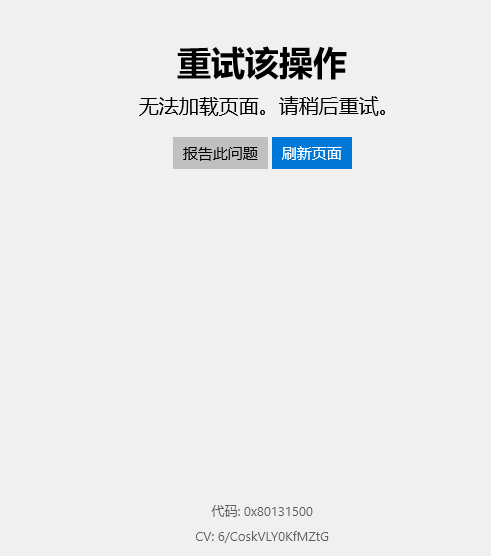
方法一、打开“运行”输入 inetcpl.cpl (“WINDOWS” “R”键,输入 inetcpl.cpl亦可),点开高级往下拉,勾上“使用TLS 1.2”选项,或者点还原高级设置。
方法二、如果上述方法无法解决问题,您可以尝试清理应用商店的缓存,看看是否可以恢复正常,按 “Windows 徽标键 R”,在运行窗口中,键入“WSReset.exe” 并点击 “运行”。
方法三、如果问题依旧,建议您打开 设置》应用》应用和功能》在左边的列表中找到应用商店选中》高级选项》重置。
方法四、如果重置无效,请打开 IE 浏览器,点击设置,Internet选项 - 连接 - 局域网设置,勾选”自动检测设置“,并取消勾选其他选项,当包括MS Store在内的大部分UWP应用无法联网的时候,可以试试这个。
方法五、如果上述方法均无效,建议您尝试以下方案重新部署您的应用商店。
在打开的 “Windows Powershell(管理员)” 窗口中输入以下命令(慎用):
get-appxpackage *store* | remove-Appxpackage
再次安装:
add-appxpackage -register “C:Program FilesWindowsApps*Store*AppxManifest.xml” -disabledevelopmentmode
相关教程
热门教程
- 周
- 总
- 1100次 1 Win10如何取消平板模式?平板模式如何切换回传统桌面?
- 1008次 2 关机后一直卡在“正在准备 Windows,请不要关闭你的计算机”怎么办?
- 1001次 3 Win10系统如何禁止自动安装捆绑软件?
- 630次 4 电脑提示:你的Windows10版本已终止服务,请重启以安装新版本怎么解决?
- 597次 5 Win10专业版如何用命令来查看激活信息?
- 591次 6 Win10专业版如何提升游戏流畅度?Win10游戏流畅度的三种提升方法
- 586次 7 Win10控制面板找不到语言选项怎么办?Win10语言选项的开启方法
- 579次 8 Win10专业版如何安装dll文件?DLL文件的安装方法
- 525次 9 Win10系统如何使用注册表还原鼠标右键新建功能?
- 524次 10 Win10家庭版如何获取文件夹管理员权限?
人气教程排行
- 1100次 1 Win10如何取消平板模式?平板模式如何切换回传统桌面?
- 1008次 2 关机后一直卡在“正在准备 Windows,请不要关闭你的计算机”怎么办?
- 1001次 3 Win10系统如何禁止自动安装捆绑软件?
- 981次 4 bashrc配置文件是什么?linux如何编辑bashrc配置文件?
- 950次 5 Win7旗舰版如何设置锁屏密码的方法?
- 944次 6 WinXP打开图片提示“该文件没有与之关联的程序来执行该操作”怎么办?
- 935次 7 WinXP系统要怎么重装?在线重装xp系统图文教程
- 914次 8 Deepin Linux怎么安装?Deepin Linux安装步骤简述
- 912次 9 Linux(CentOS)如何安装DNS服务器?
- 851次 10 linux系统如何清理和避免僵尸进程?




